Come nascondere il righello verticale in Word 2013
Microsoft Word 2013 può visualizzare un righello orizzontale sopra il documento e un righello verticale a sinistra del documento, a seconda della vista attualmente in uso. Ma se il tuo documento non richiede di utilizzare questi righelli, potresti preferire lo spazio dello schermo che stanno utilizzando.
Entrambi i righelli possono essere nascosti alla vista regolando l'opzione Righello nella scheda Visualizza, ma potresti voler mantenere il righello orizzontale, nascondendo al contempo il righello verticale. La nostra guida di seguito ti mostrerà come ottenere questo risultato per la vista Layout di stampa in Word 2013.
Nascondere il righello verticale nella vista "Layout di stampa" in Word 2013
I passaggi nell'articolo seguente ti mostreranno quale impostazione modificare per nascondere il righello verticale dalla parte sinistra della finestra in Word 2013. Nota che questo influenzerà solo la vista "Layout di stampa", poiché questa è l'unica vista di Word 2013 dove è visibile il righello verticale. Puoi saperne di più sulla visibilità del righello nelle visualizzazioni di Word 2013 con questo articolo.
Ecco come nascondere il righello verticale in Word 2013 -
- Apri Word 2013.
- Fai clic sulla scheda File .
- Fai clic su Opzioni .
- Fai clic sulla scheda Avanzate .
- Seleziona la casella a sinistra di Mostra righello verticale nella vista Layout di stampa per rimuovere il segno di spunta. Fare clic su OK per applicare le modifiche e chiudere la finestra.
Ecco gli stessi passaggi, ma con le immagini -
Passaggio 1: Apri Word 2013.
Passaggio 2: fare clic sulla scheda File nell'angolo in alto a sinistra della finestra.

Passaggio 3: fare clic su Opzioni nella colonna sul lato sinistro della finestra.
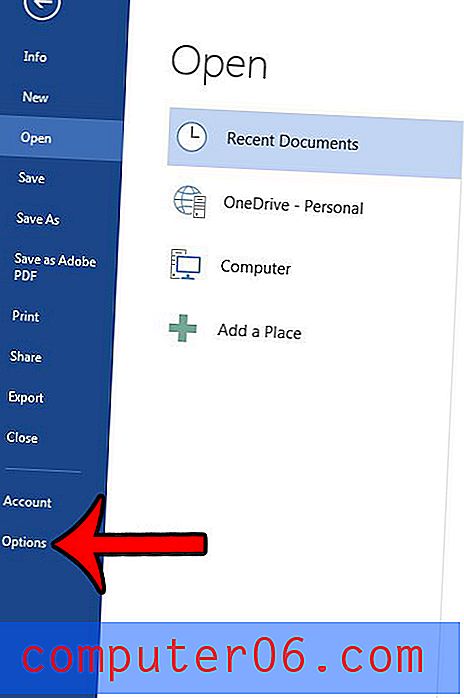
Passaggio 4: fare clic su Avanzate nella colonna di sinistra della finestra Opzioni di Word .
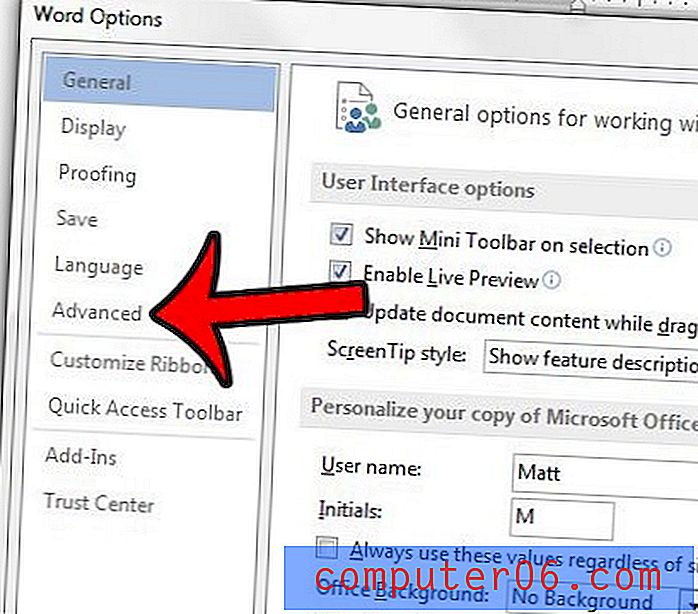
Passaggio 5: scorrere fino alla sezione Visualizza, quindi fare clic sulla casella a sinistra di Mostra righello verticale nella vista Layout di stampa per rimuovere il segno di spunta. È quindi possibile fare clic sul pulsante OK per chiudere la finestra Opzioni di Word e applicare le modifiche.
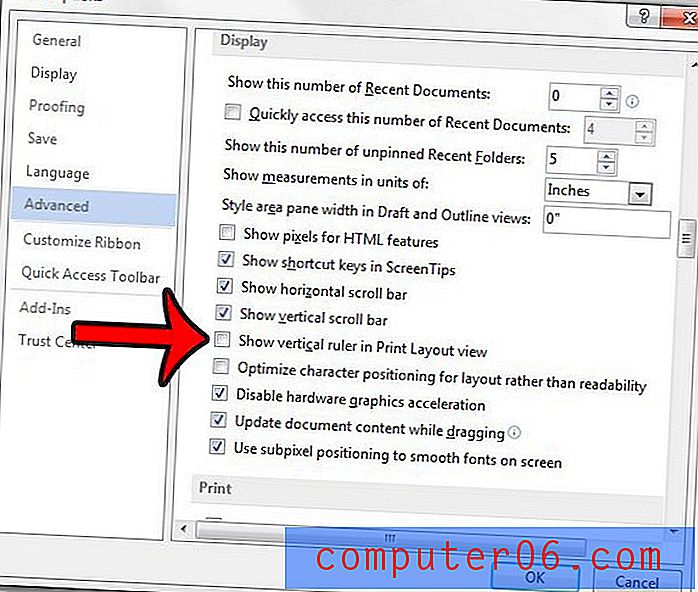
Esiste una parola che il controllo ortografico non sembra mai catturare, perché l'avevi precedentemente aggiunta al dizionario per errore? Scopri come rimuovere le voci dal dizionario di Word 2013 in modo che il controllo ortografico realizzi che non sono corretti.



